Windows 10: как установить или изменить пароль учетной записи
Как изменить пароль учетной записи в Windows 10? В этой статье мы подробно рассмотрим шаги и рекомендации по обновлению пароля для вашей учетной записи на Windows 10. Независимо от вашего уровня опыта, вы сможете легко справиться с этой задачей, следуя нашим инструкциям!

- Способ 1. Как изменить пароль учетной записи в «Windows 10»?
- Способ 2. Как изменить пароль локальной учетной записи в «Windows 10»?
- Способ 3. Как изменить «ПИН-код» учетной записи в «Windows 10»?
- Способ 4. Как изменить графический пароль учетной записи в «Windows 10»?
- Способ 5. Как сбросить пароль на экране входа в «Windows 10»?
- Способ 6. Как сбросить пароль локальный учетной записи с экрана входа в «Windows 10»?
- Способ 7. Как сбросить «ПИН-код» на экране входа в «Windows 10»?
- Заключение
- Вопросы и ответы
- Комментарии
Обычно, когда пользователи регистрируют учетную запись и устанавливают персональный пароль, необходимости производить его регулярную замену, для исключения нежелательных последствий, больше нет. Но иногда возникает потребность обновить защитный пароль, если присутствует желание использовать новую секретную фразу (какой бы ни был надежный пароль, вероятность его взлома со временем возрастает) или текущий пароль был утерян или просто забыт.
Какой бы ни была причина, в «Windows 10» есть несколько простых способов изменить пароль, независимо от того, используют ли пользователи учетную запись «Microsoft» или локальную учетную запись.
В данном руководстве по представлению возможностей операционной системы «Windows 10» мы расскажем о различных способах изменения (или сброса) пароля учетной записи пользовательского компьютера.

Как сбросить пароль администратора в Windows 10, 8, 7 на компьютере или ноутбуке 🔐🔥🖥️
Способ 1. Как изменить пароль учетной записи в «Windows 10»?
Чтобы осуществить востребованную процедуру по смене пароля учетной записи на компьютерном устройстве в операционной системе «Windows 10», пользователям предстоит выполнить простой упорядоченный алгоритм последовательных пошаговых действий.
Важное замечание. Изменение пароля учетной записи, подключенного к учетной записи «Microsoft», также изменит пароль других пользовательских служб «Microsoft», включая Outlook, OneDrive и т.д., напрямую связанных с данной конкретной учетной записью.
-
Откройте любым приемлемым или известным способом приложение «Параметры».
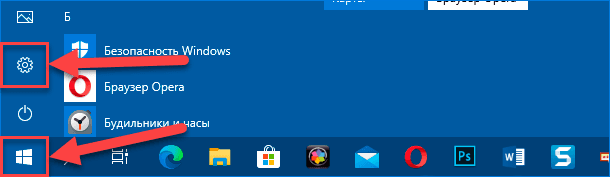
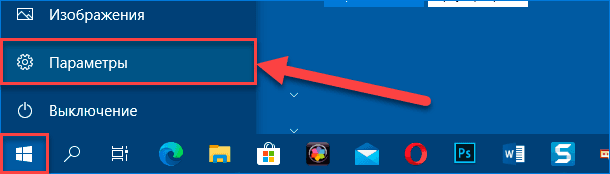
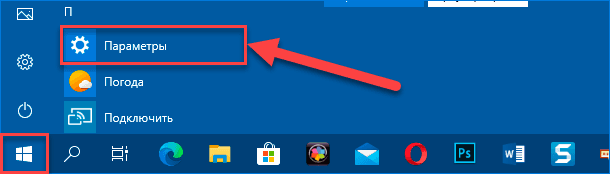
-
На главной странице окна запущенного приложения «Параметры» отыщите и щелкните левой кнопкой мыши по вкладке «Учетные записи».
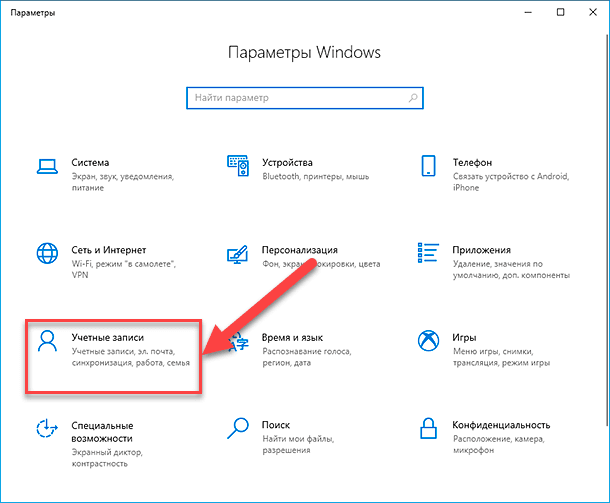
-
В содержимом отмеченной вкладки в левой боковой панели окна перейдите в раздел «Варианты входа».
-
В связанной правой панели в разделе «Управление входом в устройство» отыщите индикативный раздел управления «Пароль» и щелкните его левой кнопкой мыши для отображения вложенных скрытых элементов управления.

-
В раскрывшемся разделе нажмите на кнопку «Изменить», ответственную непосредственно за исполнение востребованной процедуры смены парольной фразы.
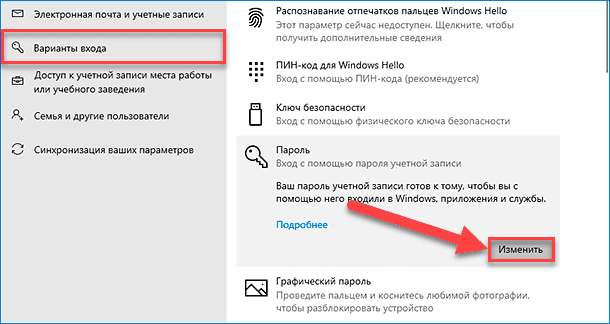
-
В новом всплывающем окне «Безопасность Windows», позволяющем получить доступ к изменяемым настройкам службы учетных записей «Microsoft», подтвердите свое право собственности для изменяемой учетной записи, указав в соответствующем поле защитную комбинацию, исходя из варианта входа в систему, примененного на данном компьютерном устройстве.
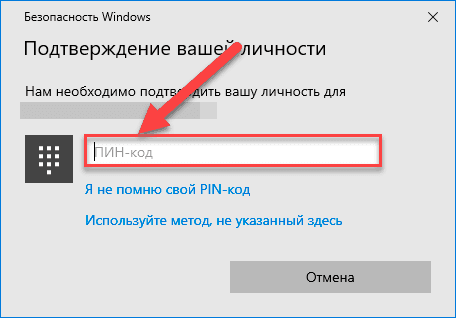
-
Непосредственно в отдельном окне «Учетная запись Майкрософт» введите в изменяемом поле свой существующий текущий пароль, для доступа и последующего редактирования конфиденциальных данных, а затем нажмите на кнопку «Вход» для продолжения.
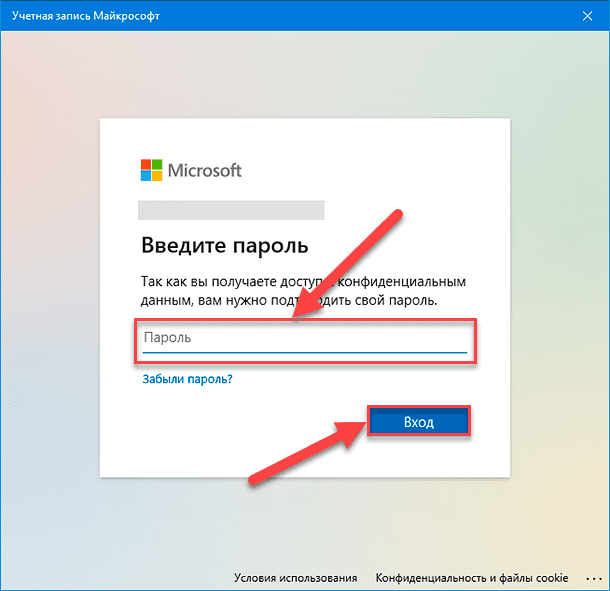
-
На следующей странице выберите вариант получения кода, подтверждающего разрешение на доступ к настройкам учетной записи, путем нажатия на соответствующий индикативный раздел управления.
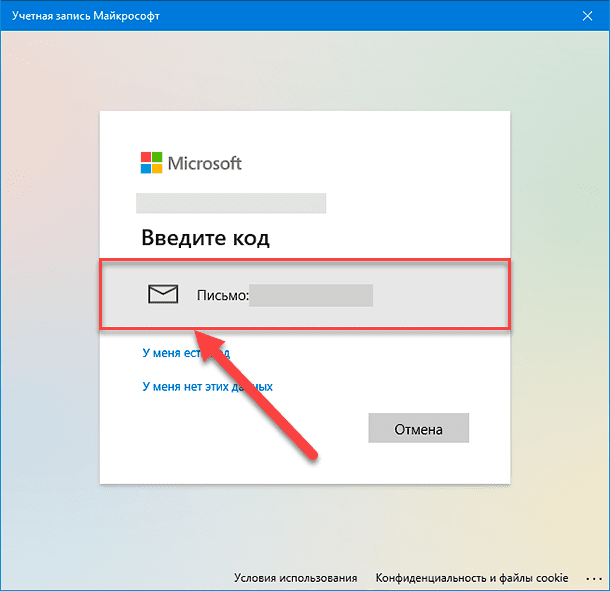
-
В зависимости от выбранного способа, укажите требуемую информацию в выделенном разделе. Например, введите связанный с учетной записью адрес электронной почты, при решении получить код посредством цифрового письма, а затем нажмите на кнопку «Отправить код» для получения разрешающей цифровой комбинации.
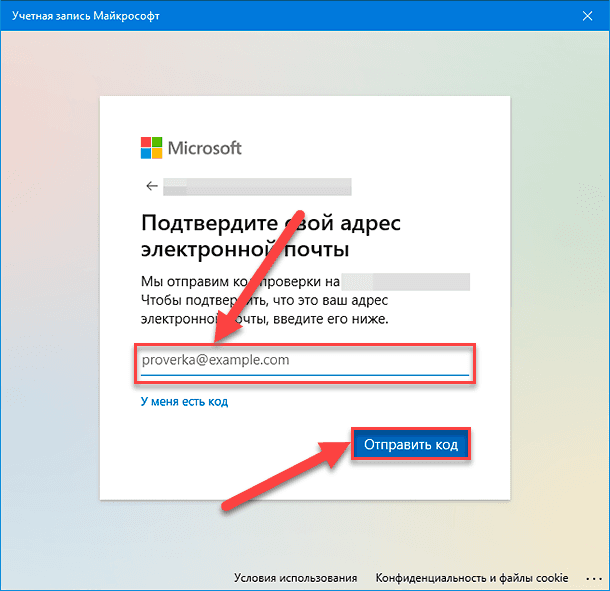
-
Введите полученный в электронном сообщении код в соответствующее изменяемое поле и нажмите на кнопку «Подтвердить».
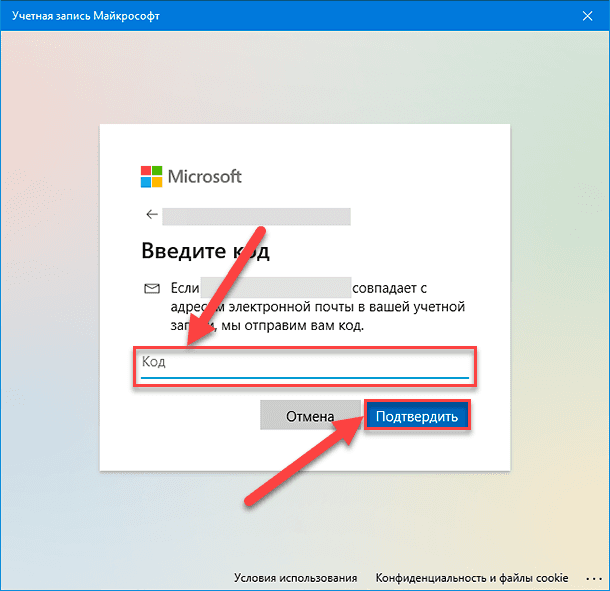
-
На ответственной странице смены пароля укажите в отведенных изменяемых полях вариант текущего и нового пароля, который будет применен к пользовательской учетной записи.
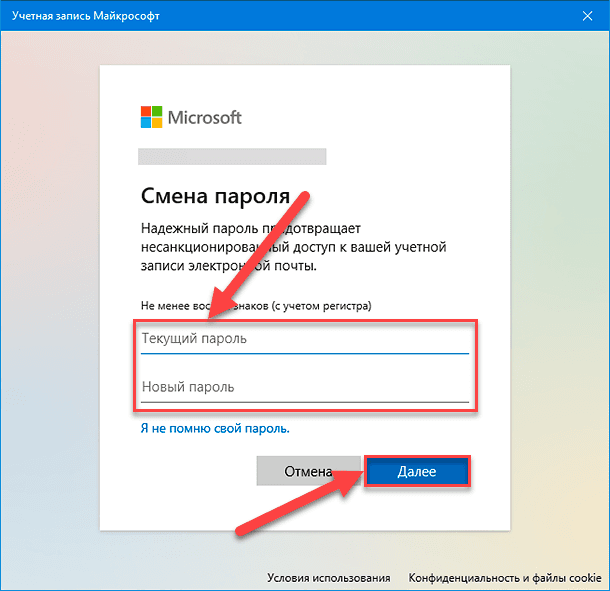
Краткое примечание. В качестве меры безопасности, после изменения пароля пользователи больше не смогут установить старый вариант парольной фразы обратно в свою учетную запись.
-
Нажмите на кнопку «Далее».
-
По завершению процедуры смены пароля, закройте окно ответственной службы «Учетная запись Майкрософт» нажатием на соответствующую кнопку.
Выполнив простой упорядоченный алгоритм последовательных пошаговых действий, пользователи могут сразу начать использовать новый измененный пароль для входа в свою учетную запись «Windows 10».
Способ 2. Как изменить пароль локальной учетной записи в «Windows 10»?
Если пользователи используют для работы на компьютерном устройстве локальную учетную запись, то системное приложение «Параметры» позволяет изменить как пароль доступа, так и контрольные вопросы безопасности и связанные с ними ответы, которые пользователи устанавливали во время регистрации.
Обновление пароля локальной учетной записи
Чтобы изменить существующую парольную фразу локальной учетной записи в операционной системе «Windows 10», пользователям предстоит выполнить следующий порядок простых пошаговых действий.
-
Откройте «Параметры».
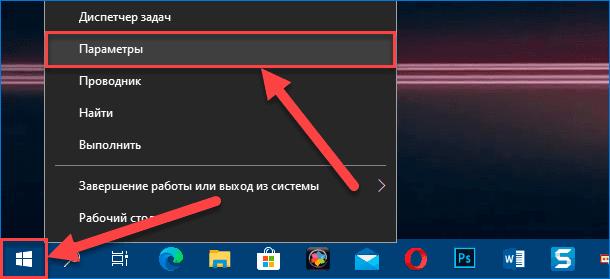
-
В окне открывшегося приложения среди перечня основных сгруппированных настроек операционной системы отыщите и щелкните левой кнопкой мыши вкладку «Учетные записи».
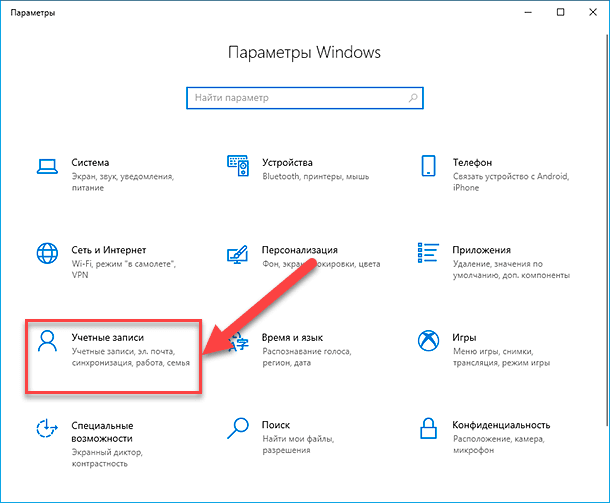
-
На новой представленной вложенной странице в левой боковой панели выполните переход в раздел «Варианты входа».
-
В правой боковой панели окна, содержащей связанные настройки, отыщите раздел «Управление входом в устройство» и отметьте левой кнопкой мыши, из доступного содержимого, индикативный раздел управления «Пароль», для отображения востребованных элементов управления.
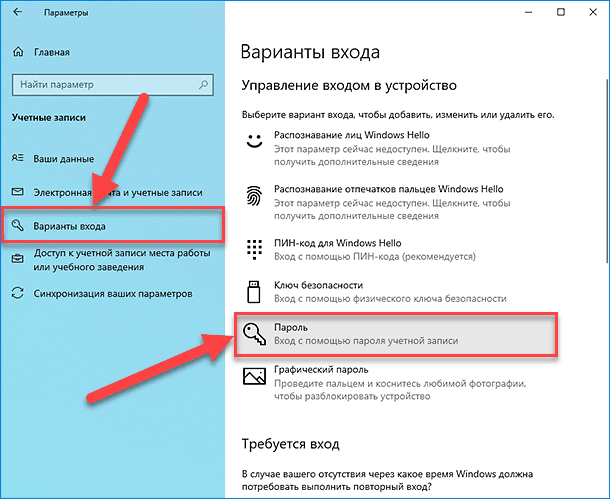
-
В открывшейся панели раздела нажмите на кнопку «Изменить».
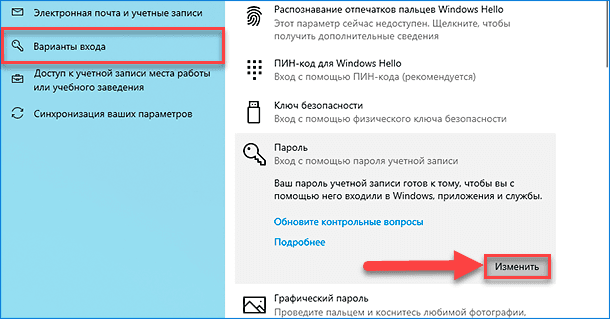
-
В новом отдельном окне «Изменение пароля» пользователям предстоит подтвердить собственную принадлежность к данной локальной учетной записи, указав в соответствующем изменяемом поле «Текущий пароль» вариант используемой защитной цифробуквенной комбинации.
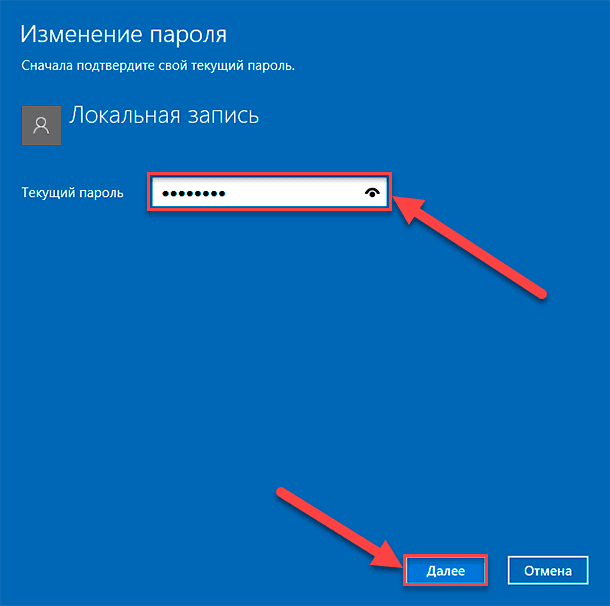
-
Нажмите на кнопку «Далее» для непосредственного перехода к установке новой парольной фразы.
-
На следующей странице окна в изменяемых полях «Новый пароль» и «Подтверждение пароля» укажите обновленную версию парольной комбинации и повторите ее для исключения развития ошибок при наборе.
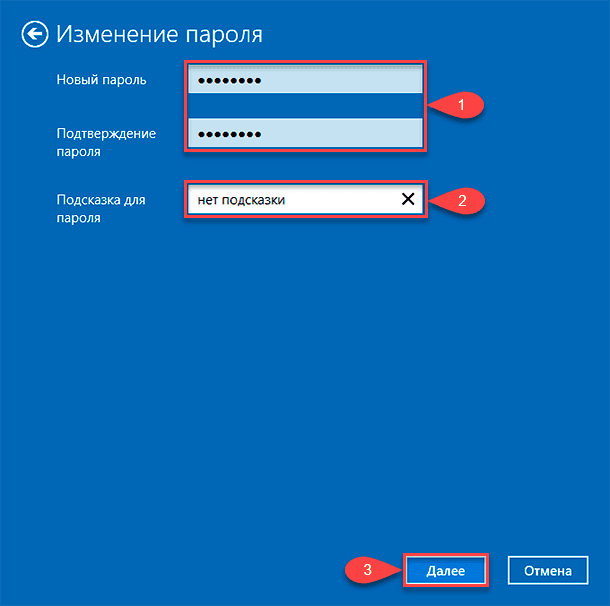
-
В изменяемом поле «Подсказка для пароля» укажите наводку на соответствующую особенность используемого варианта пароля, чтобы легче было вспомнить секретную фразу и не раскрыть ее для других пользователей.
-
Нажмите на кнопку «Далее».
-
Завершите процедуру изменения секретной комбинации нажатием на кнопку «Готово».
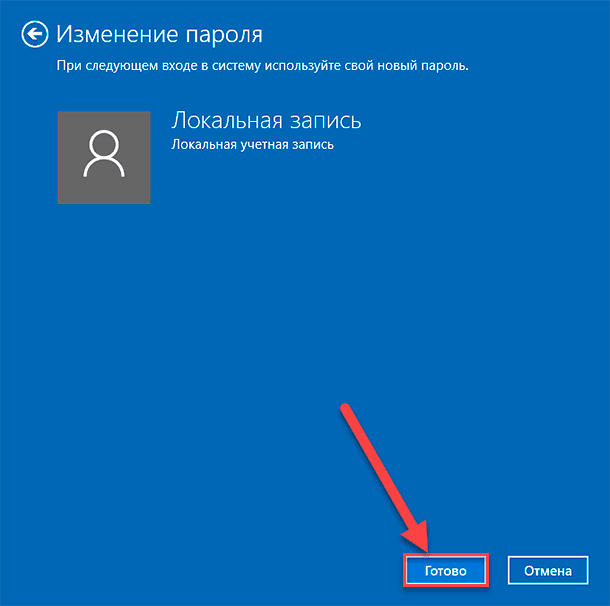
После выполнения представленного порядка простых пошаговых действий, пароль данной конкретной локальной учетной записи будет изменен, и при следующем входе в систему пользователи смогут задействовать обновленный вариант парольной фразы.
Обновление вопросов безопасности
Чтобы обновить проверочные вопросы безопасности и соответствующие ответы для восстановления пароля локальной учетной записи, пользователям в операционной системе «Windows 10» потребуется выполнить следующий упорядоченный алгоритм простых пошаговых действий.
-
Откройте системное приложение «Параметры».
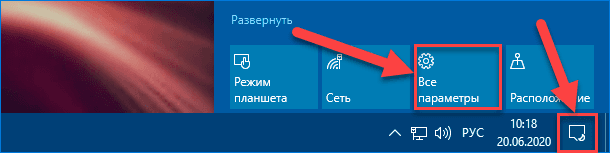
-
На основной странице, применяя при необходимости стандартные методы перемещения по вложенному содержимому, отыщите, среди перечня разнообразных вариантов настроек, и выберите вкладку «Учетные записи».
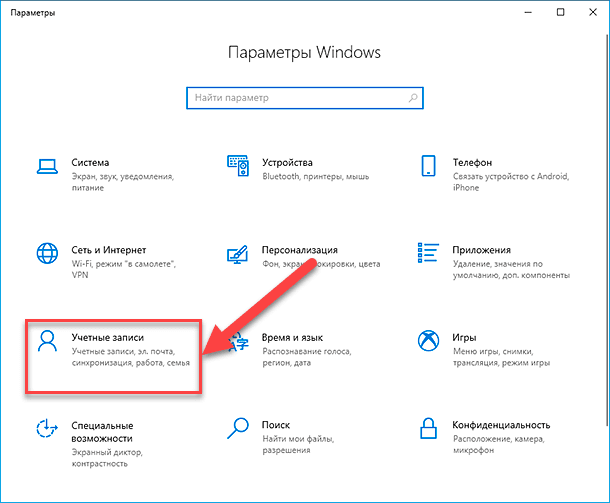
-
На следующей странице найдите, в списке представленных для взаимодействия элементов, и щелкните левой кнопкой мыши раздел «Параметры входа», расположенный в левой боковой панели окна.
-
В связанной, совокупно содержащей соответствующие настройки, правой боковой панели перейдите в раздел «Управление входом в устройство» и выберите индикативный раздел управления «Пароль».
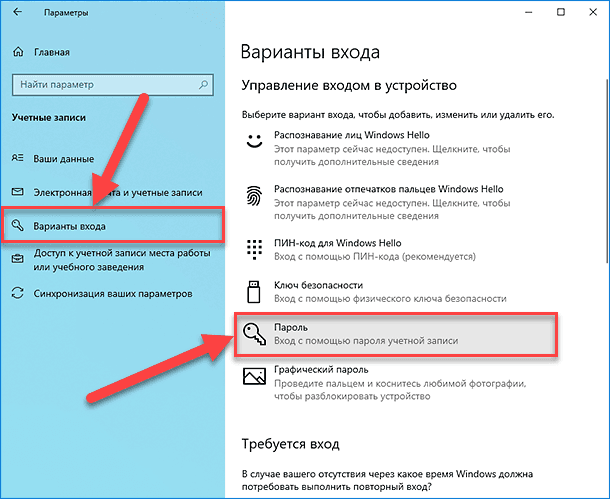
-
В представленном вложенном содержимом раздела отыщите и нажмите на текстовую ссылку «Обновите контрольные вопросы».
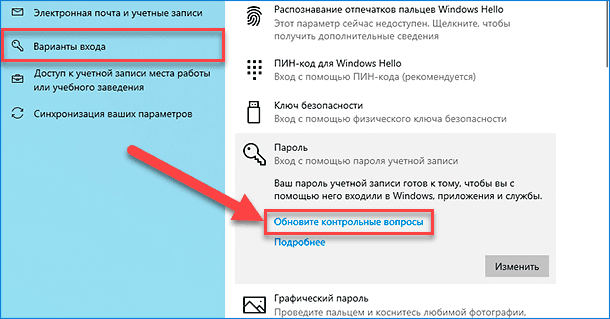
-
Для исключения ошибочных действий и ограничения доступа несанкционированных пользователей, ответственная служба операционной системы «Windows 10» в отдельном окне «Безопасность Windows» потребует указать текущий пароль для сверки. Введите в соответствующем изменяемом поле используемый установленный пароль.
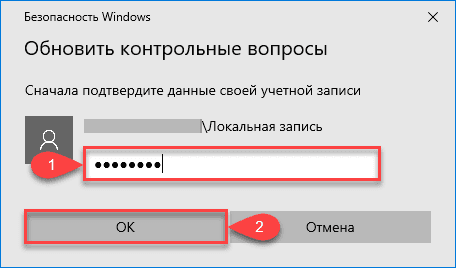
-
Нажмите на кнопку «ОК» для подтверждения.
-
В отдельном новом окне внесения изменений «Учетная запись Майкрософт» нажмите на индикативную стрелку управления, представленную схематическим символом «вниз», в разделе «Контрольный вопрос 1».
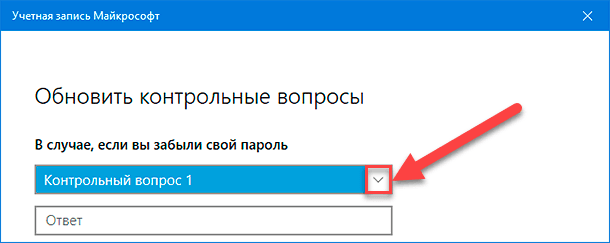
-
В раскрывающейся панели меню будут отображены возможные образцы контрольных вопросов. Щелкните левой кнопкой мыши приемлемый вариант для его непосредственного выделения.
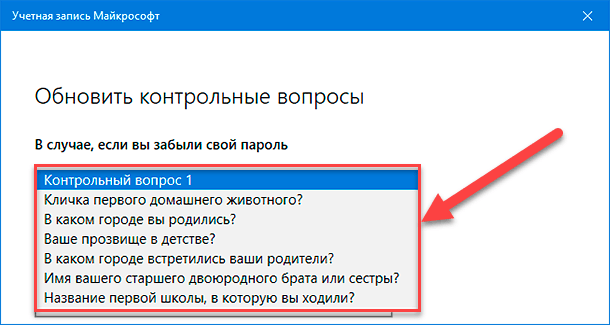
-
Укажите подходящий ответ в следующем связанном изменяемом поле «Ответ».
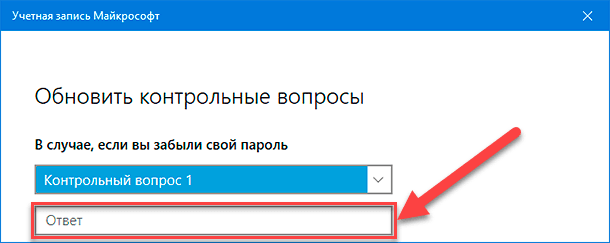
-
Повторите процедуру для всех оставшихся изменяемых ячеек и заполните каждое из представленных полей.
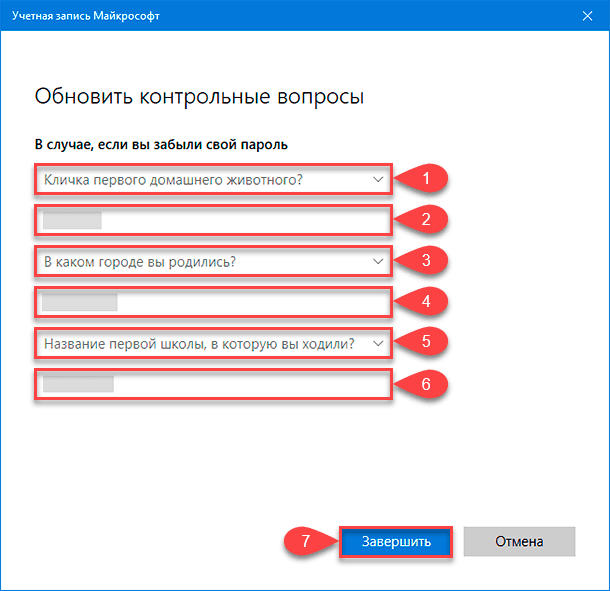
-
Нажмите на кнопку «Завершить» для подтверждения установленных изменений и сохранения заданных новых критериев безопасности.
После выполнения представленного упорядоченного алгоритма простых последовательных шагов, контрольные вопросы и связанные с ними ответы будут обновлены. И если пользователям когда-либо понадобится произвести вход в систему при отсутствии пароля в случае его потери, то всегда можно будет корректно ответить на вопросы безопасности, чтобы сбросить пароль и получить востребованный доступ.
Способ 3. Как изменить «ПИН-код» учетной записи в «Windows 10»?
Если пользователи в качестве инструмента, обеспечивающего подтверждение соответствия учетной записи и предоставляющего разрешение на последующий вход в операционную систему «Windows 10», используют «ПИН-код», то его также можно изменить на другой при надлежащей необходимости.
Чтобы изменить секретный персональный «ПИН-код» для входа в «Windows 10», пользователям понадобиться выполнить, представленный далее, простой пошаговый алгоритм упорядоченных последовательных действий.
-
Задействуя один из предложенных ранее в данном руководстве методов, откройте системное приложение «Параметры».
ms-settings: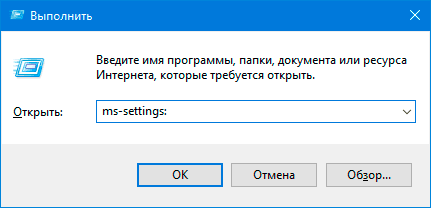
-
В окне запущенного приложения на основной странице отыщите и выберите вкладку «Учетные записи».
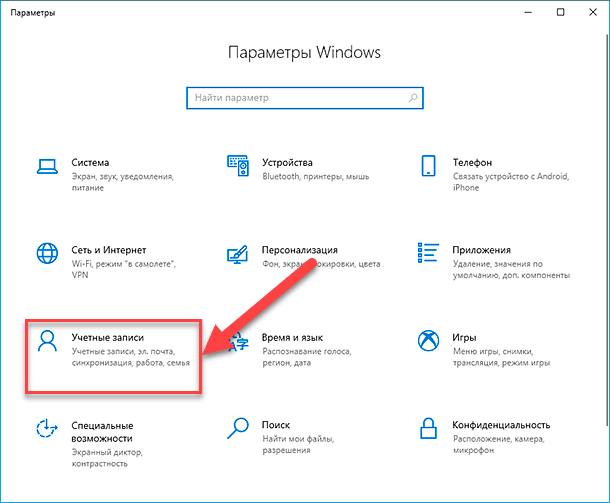
-
На связанной открывшейся новой странице в левой боковой панели окна перейдите в раздел «Варианты входа», единожды щелкнув его левой кнопкой мыши.
-
В правой боковой панели окна отыщите раздел «Управление входом в устройство» и среди вложенного содержимого отыщите и нажмите на индикативный раздел управления «ПИН-код для Windows Hello», для доступа к скрытым элементам настройки.
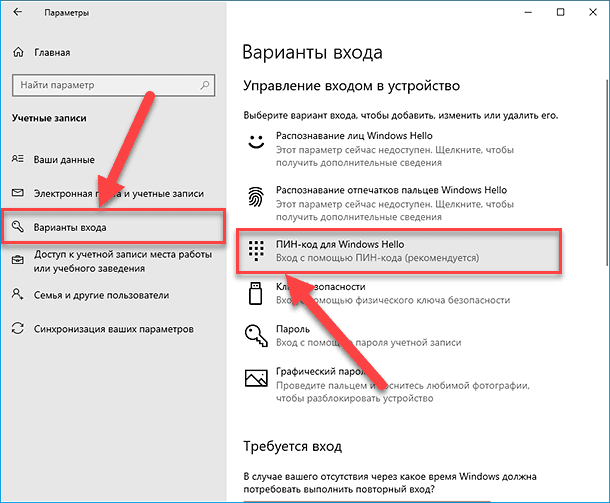
-
На представленной панели раскрывшегося раздела нажмите на кнопку «Изменить» для исполнения востребованной процедуры.
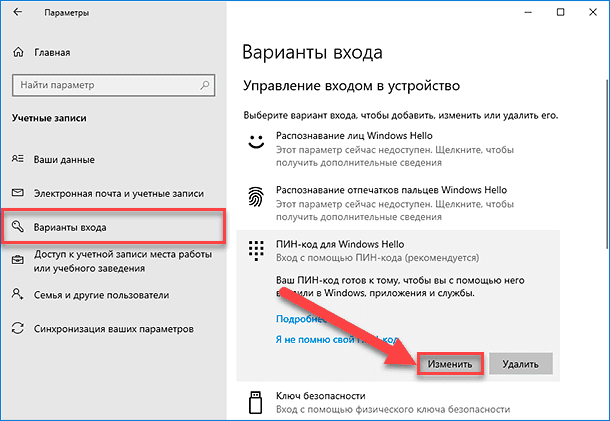
-
На обязательное требование защитной службы операционной системы «Windows 10», позволяющей оградить нежелательный доступ случайных лиц, в отдельном всплывающем предупреждающем окне «Безопасность Windows» введите в строках «ПИН-код», «Новый ПИН-код» и «Подтверждение ПИН-кода» значение текущего существующего цифрового или цифро-букво-символьного пользовательского шифра, при условии, что данный параметр разрешен (в связанной ячейке строки «Включить буквы и символы» стоит индикатор выбора («галочка»)), варианта будущего секретного кода, который будет использоваться для входа в систему, и повторное значение нового образца «ПИН-кода», чтобы исключить вероятность ошибочного указания конечной защитной кодовой комбинации соответственно.
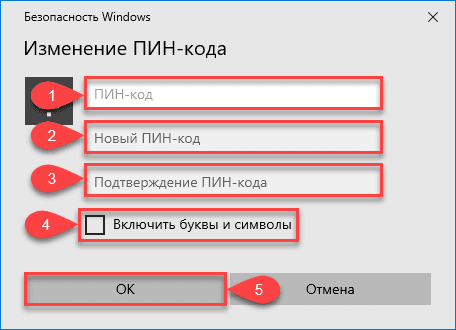
Примечание. Использовать параметр, позволяющий задействовать в секретном «ПИН-коде» помимо цифр дополнительно буквы и символы, при создании нового шифра для входа в систему «Windows 10», абсолютно не обязательно, и пользователи самостоятельно, исходя из личных предпочтений и предъявляемых к защите требований, принимают решение о его активации. Обычно вполне достаточного стандартной версии «ПИН-кода» из четырех цифр.
-
Нажмите на кнопку «ОК» и завершите процедуру установки нового «ПИН-кода».
После выполнения описанного пошагового алгоритма упорядоченных последовательных действий, пользователи сразу могут начать использовать новый установленный вариант «ПИН-кода», не затрагивая для входа в систему пароль учетной записи «Microsoft».
Способ 4. Как изменить графический пароль учетной записи в «Windows 10»?
Если пользователи используют для непосредственного входа в операционную систему «Windows 10» на странице приветствия графический пароль (например, на сенсорных компьютерных устройствах, таких как планшетный компьютер, переносной конвертируемый «ноутбук-трансформер» и т.д.), то его также можно изменить, поменяв исходное изображение и исполняемые жесты.
Чтобы успешно выполнить операцию по изменению графического пароля в «Windows 10», пользователям необходимо следовать алгоритму простых пошаговых упорядоченных действий, подробно описанных далее.
-
Как и в предыдущих случаях, пользователям предстоит обратиться за помощью к системному приложению «Параметры».
-
На представленной основной странице системного приложения перейдите во вкладку «Учетные записи».
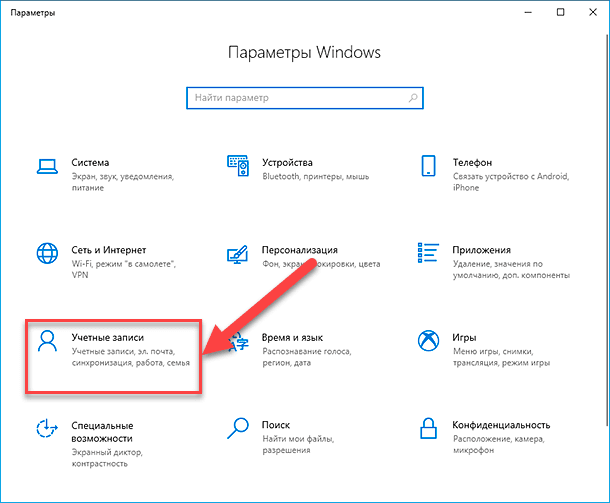
-
В левой боковой панели указанной ответственной вкладки выберите раздел «Варианты входа».
-
В связанной, содержащей разнообразные способы входа в операционную систему на соответствующей приветствующей странице, правой боковой панели отыщите раздел «Управление входом в устройство» и щелкните левой кнопкой мыши по вложенному индикативному разделу управления «Графический пароль».
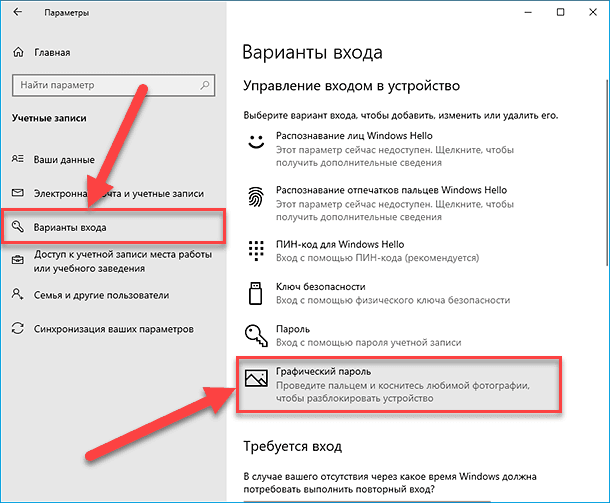
-
После отображения скрытой панели выбранного раздела, для редактирования заданного элемента визуализации (картинки) и порядка исполняемых действий, нажмите на кнопку «Изменить».
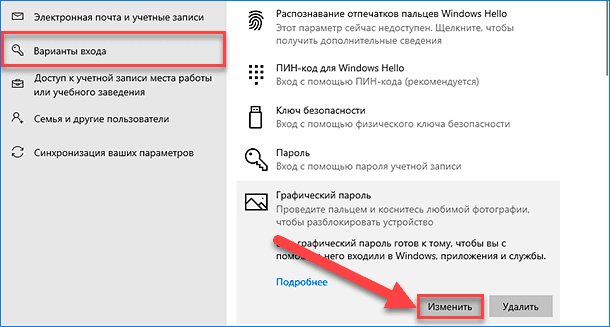
-
Во всплывающем защитном сообщении «Безопасность Windows», для подтверждения данных пользовательской учетной записи и разрешения вносить различные изменения, в изменяемом поле введите текущий пароль учетной записи «Microsoft».
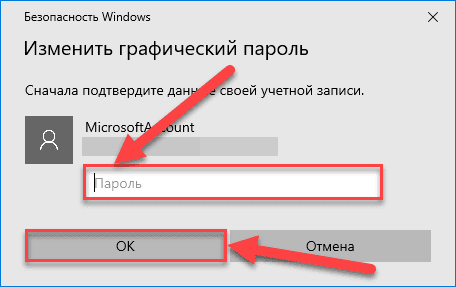
-
Нажмите на кнопку «ОК» для подтверждения указанной парольной фразы и осуществления проверки соответствия.
-
В новом отдельном окне «Графический пароль» на начальной странице «Изменить графический пароль» нажмите на кнопку «Выбрать другую картинку».
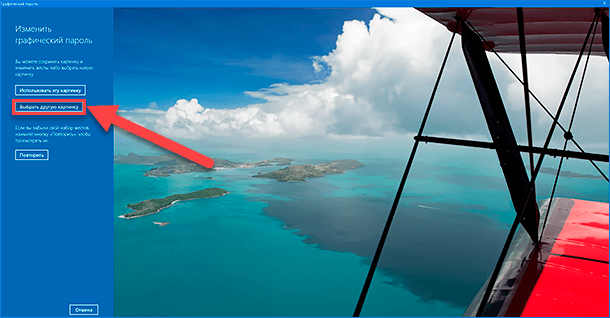
Примечание. При желании оставить исходное изображение без изменений, а обновить только графические жесты, выберите для взаимодействия кнопку «Использовать эту картинку».
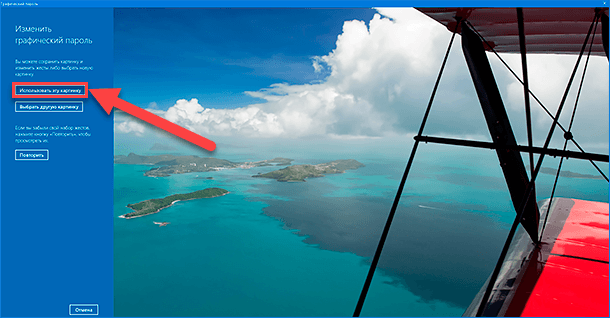
Совет. Если пользователи забыли по какой-либо причине используемый собственный набор жестов, то нажмите на кнопку «Повторить», чтобы просмотреть их и запомнить.
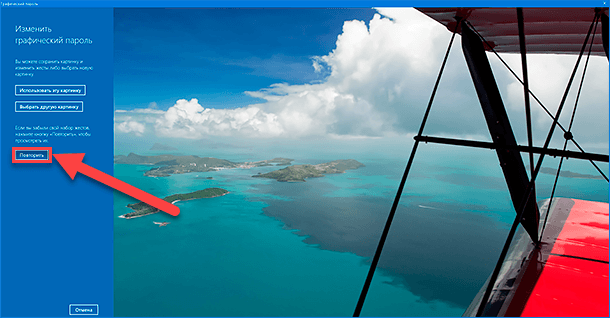
-
Пользователям станет доступен для использования всплывающий проводник файлов «Открытие», в котором необходимо пошагово перейти к месторасположению требуемых изображений и отметить левой кнопкой мыши подходящую, для дальнейшего использования, картинку.
-
Нажмите на кнопку «Открыть» для замены существующего изображения указанным вариантом.
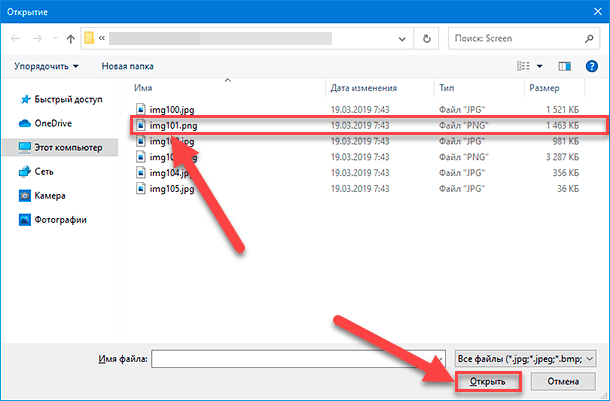
-
Ответственная служба произведет смену картинки и на странице «Ну как, нравиться?» представит обновленный вид будущего экрана приветствия для входа в систему «Windows 10». Нажмите на кнопку «Использовать эту картинку», если указанное изображение полностью соответствует персональным предпочтениям.
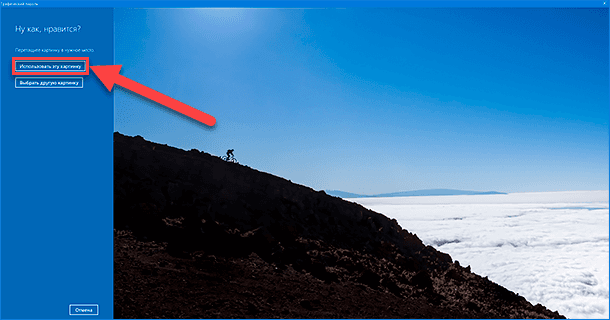
В противном случае, нажмите на кнопку «Выбрать другую картинку» и используйте другое изображение.
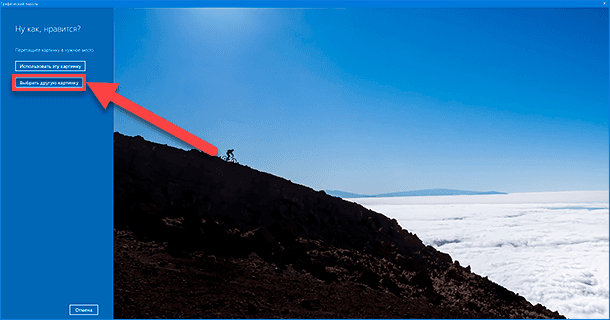
-
На странице «Настройка жестов» нарисуйте на представленной утвержденной картинке три объекта, используя в процессе любое сочетание кругов, прямых линий и точек. Последовательно повторите все исполненные жесты еще раз для подтверждения соответствия. Важно помнить, что размер, местоположение и направление жестов, а также их совокупный порядок вместе образуют графический пароль, и следует точно совершать всю выбранную последовательность.

-
На завершающей странице, сигнализирующей об успешном создании графического пароля, нажмите на кнопку «Готово».
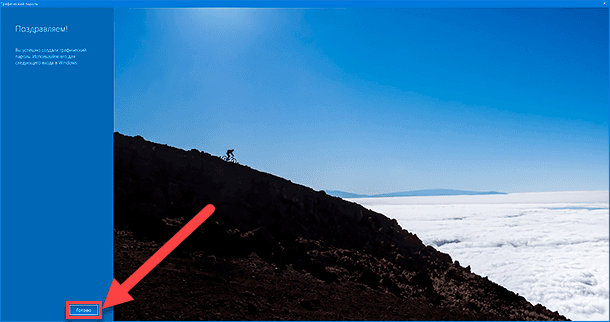
После того, как пользователи выполнят данный алгоритм простых пошаговых упорядоченных действий, текущий графический пароль будет сброшен и установлен для дальнейшего применения новый вариант, задействовать который можно будет непосредственно сразу при следующем входе в систему «Windows 10» на экране приветствия.
Если пользователи случайно забудут установленные жесты, то можно будет сбросить их порядок на экране входа, а затем перейти по текстовой ссылке «Параметры входа», чтобы использовать другой метод личностной аутентификации.
Способ 5. Как сбросить пароль на экране входа в «Windows 10»?
Пользователи также могут изменить существующий пароль своей персональной учетной записи «Microsoft», используя соответствующий параметр сброса на экране приветствия операционной системы «Windows 10».
Чтобы выполнить востребованную процедуру и сбросить с последующей заменой пароль на экране входа в систему, пользователям потребуется осуществить следующий пошаговый алгоритм простых упорядоченных действий.
-
На приветствующем пользователей экране входа в операционную систему «Windows 10» нажмите под полем ввода пароля на текстовую ссылку «Не помню пароль».
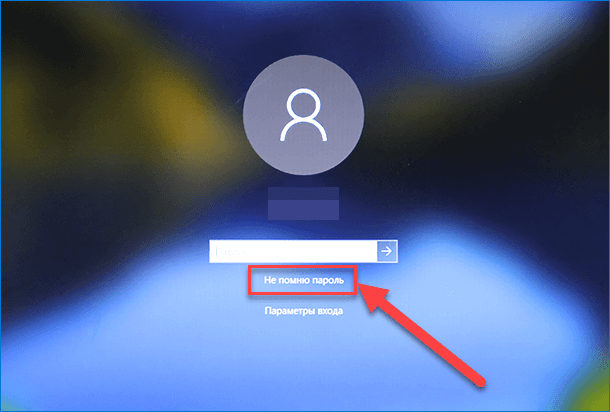
-
На новой странице «Подтверждение личности» выберите вариант проверки, заключающийся в получении кода безопасности приемлемым способом на выбор, в зависимости от предыдущей конфигурации операционной системы и, установленных в учетной записи «Microsoft», параметров аутентификации. Например, выберите в раскрывающемся поле «Как вы хотите получить код безопасности?», добиться отображения вложенных вариантов которого можно посредством нажатия на индикативную кнопку управления, представленную в виде схематической стрелки «вниз», способ доставки кода на альтернативный электронный адрес, дополнительно закрепленный в учетной записи пользователя.
-
Подтвердите указанный адрес электронной почты, набрав его скрытую часть в соответствующем поле.
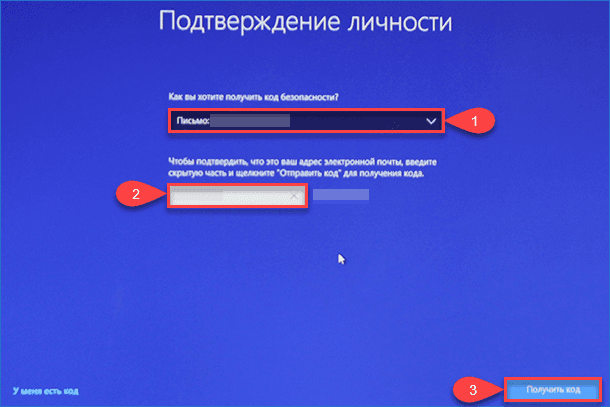
-
Нажмите на кнопку «Получить код».
-
Проверьте свою электронную почту, адрес которой указан для получения подтверждающего сообщения, откройте письмо от службы технической поддержки учетных записей Майкрософт и отыщите пришедший код.
-
На следующей связанной странице наберите в исполняемом поле «Введите код» полученную секретную цифровую комбинацию.
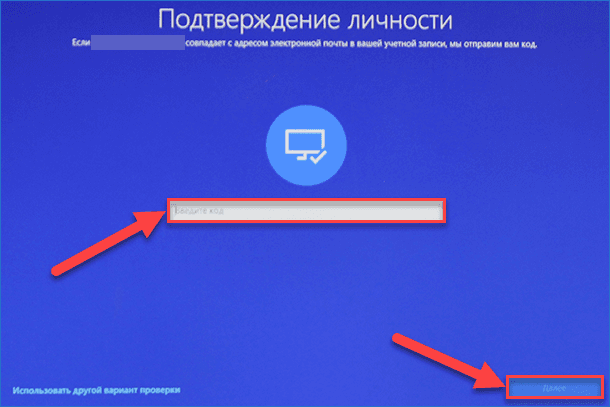
-
Нажмите на кнопку «Далее» для сверки соответствия полученного кода с отправленным в служебном сообщении.
-
На следующей странице «Сброс пароля» в соответствующем изменяемом поле создайте новый пароль.
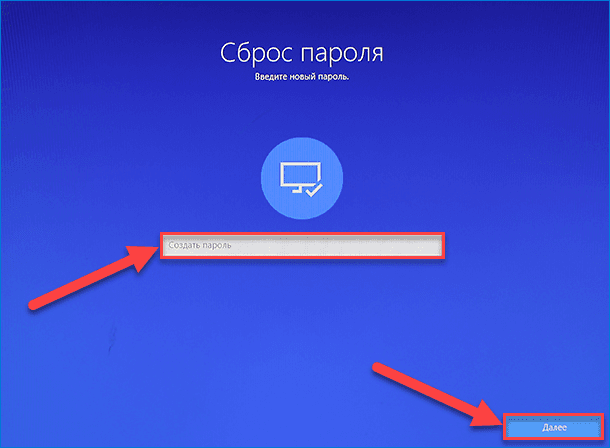
-
Нажмите на кнопку «Далее».
Выполнив предложенный пошаговый алгоритм простых упорядоченных действий, пользователи смогут использовать новый пароль для доступа к любому устройству, подключенному к данной учетной записи «Microsoft».
Способ 6. Как сбросить пароль локальный учетной записи с экрана входа в «Windows 10»?
Чтобы изменить, установленный для пользовательской локальной учетной записи, пароль на экране входа в операционную систему «Windows 10», пользователям предстоит выполнить следующий пошаговый алгоритм простых упорядоченных действий.
-
На экране входа в систему введите в представленном исполняемом поле неверный вариант пароля и нажмите на клавишу Enter на клавиатуре для сверки соответствия парольной комбинации с установленным в настройках пользовательским значением секретной фразы.
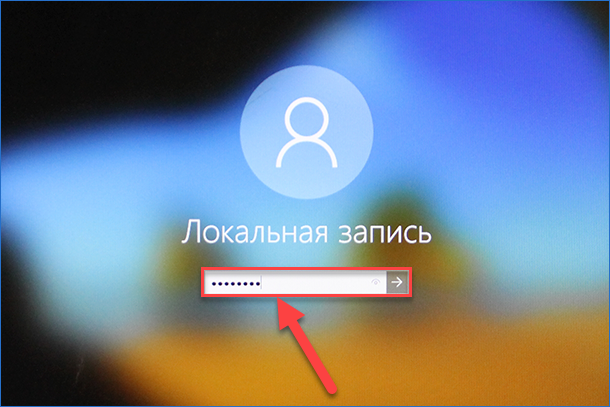
-
Система произведет сравнение указанной парольной комбинации и, установленного в настойках локальной учетной записи, пользовательского значения секретной парольной фразы и выдаст уведомление об ошибке «Неверный пароль. Попробуйте еще раз». Нажмите для продолжения на кнопку «ОК».
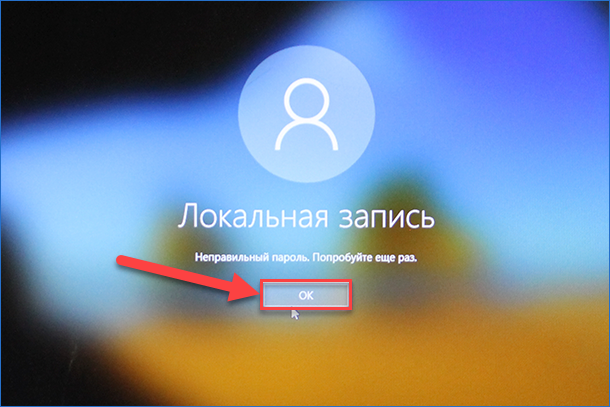
-
Обновленная страница входа в систему будет содержать, помимо исполняемого поля для ввода пароля, подсказку, предварительно установленную пользователями при создании локальной учетной записи, и дополнительный элемент управления, представленный текстовой ссылкой «Сбросить пароль». Нажмите на нее левой кнопкой мыши для запуска востребованной операции.
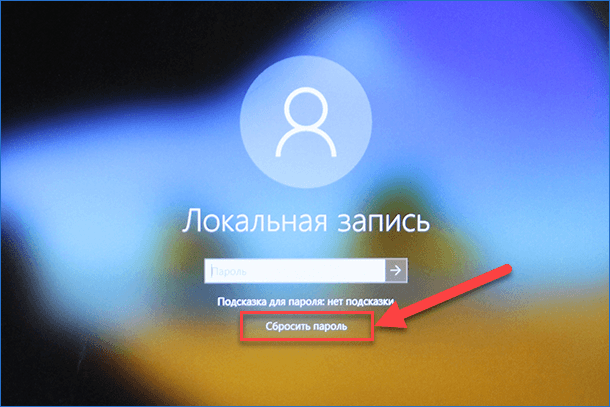
-
4. Ответьте на следующей странице на три контрольных вопроса безопасности, указав в каждой из соответствующих ячеек верный вариант ответа, принятый в параметрах данной локальной учетной записи, а затем нажмите на клавиатуре на клавишу Enter.
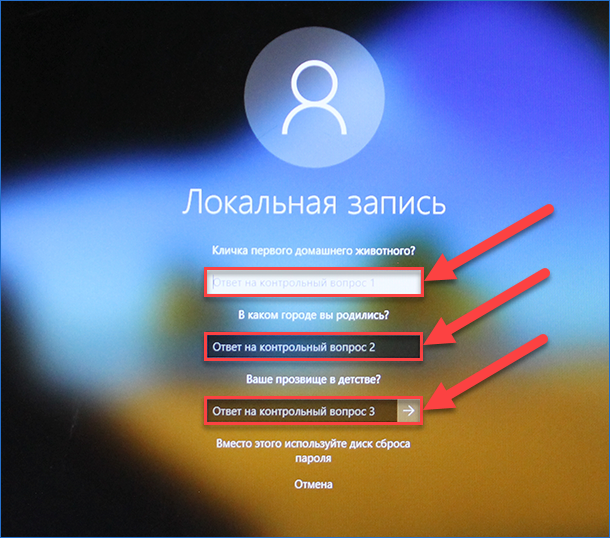
-
На завершающей финальной странице заполните соответствующие исполняемые поля, указав новый вариант устанавливаемого пароля и повторно отобразив его секретную комбинацию, для исключения развития случайных ошибок при вводе готовой парольной фразы, а потом нажмите на клавишу Enter на клавиатуре для сохранения внесенных изменений и применения обновленных параметров безопасности локальной учетной записи.
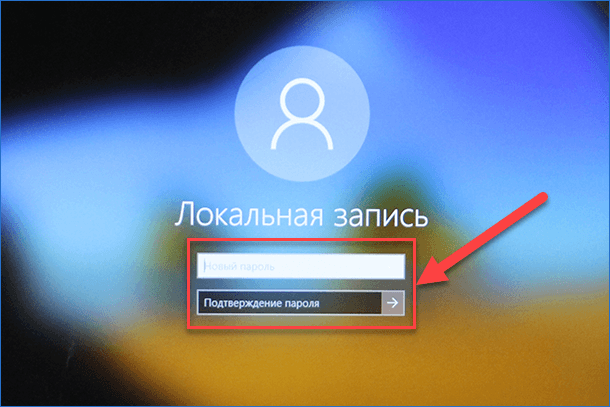
После выполнения описанного пошагового алгоритма простых упорядоченных действий пароль данной локальной учетной записи изменится, и пользователи снова получат доступ к своему рабочему столу.
Способ 7. Как сбросить «ПИН-код» на экране входа в «Windows 10»?
В случае возникновения соответствующей необходимости, пользователям рекомендуется осуществлять востребованные операции по смене установленного «ПИН-кода» непосредственно из встроенного функционала системного приложения «Параметры». Но если по каким-либо причинам данный способ недоступен, или пользователи утратили или забыли, применяемый для входа в систему, секретный код доступа, то его также можно изменить путем установки нового варианта цифровой комбинации непосредственно с экрана входа в «Windows 10».
Чтобы сбросить существующий действующий «ПИН-код» с экрана входа в операционную систему «Windows 10» и установить другое секретное числовое значение, пользователям потребуется выполнить простой пошаговый алгоритм простых последовательных действий, представленных далее.
-
На экране входа в систему под исполняемым полем для ввода секретной кодовой комбинации нажмите на текстовую ссылку «Я не помню свой PIN-код».
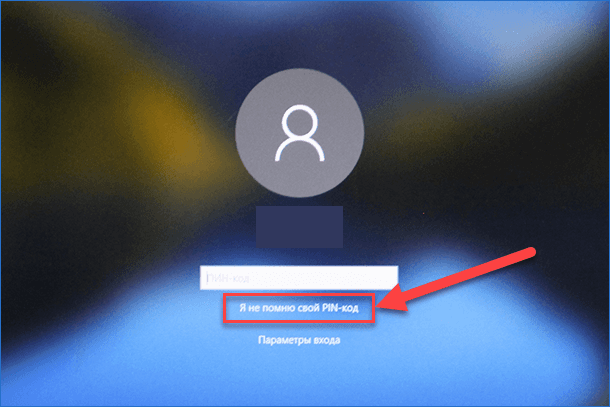
-
Во всплывающем окне «Учетная запись Майкрософт» подтвердите текущий пароль своей учетной записи «Microsoft», указав его в соответствующем изменяемом поле.
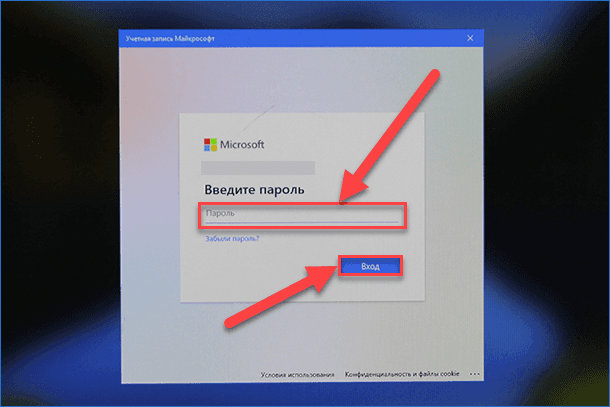
-
Нажмите на кнопку «Вход».
-
Выберите соответствующий вариант идентификационной проверки, в зависимости от конфигурационных настроек параметров безопасности учетной записи. Например, отметьте способ получения кода на альтернативную электронную почту, дополнительно зарегистрированную и соединенную с данной пользовательской учетной записью «Microsoft».
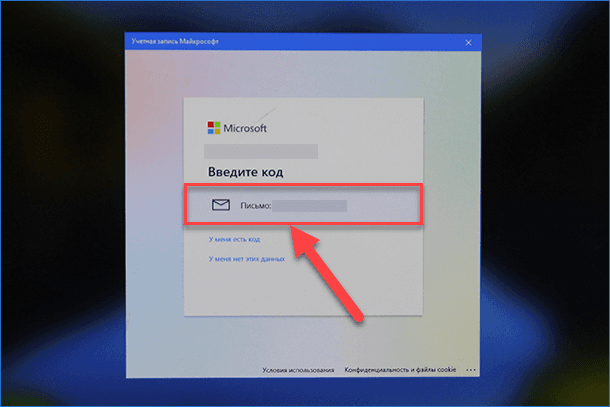
-
На следующей странице подтвердите свой адрес электронной почты, указав его в исполняемом поле, для получения удостоверяющего письма.
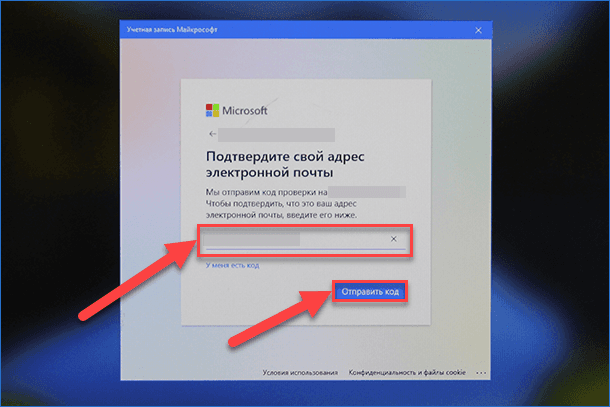
-
После ввода адреса нажмите на кнопку исполнения запроса «Отправить код».
-
Проверьте, представленную для получения страховочного сообщения, электронную почту, отыщите письмо от службы технической поддержки учетных записей Майкрософт и скопируйте высланный код.
-
Вставьте кодовую комбинацию в следующее обновленное окно «Учетная запись Майкрософт» в предлагаемое для использования поле.
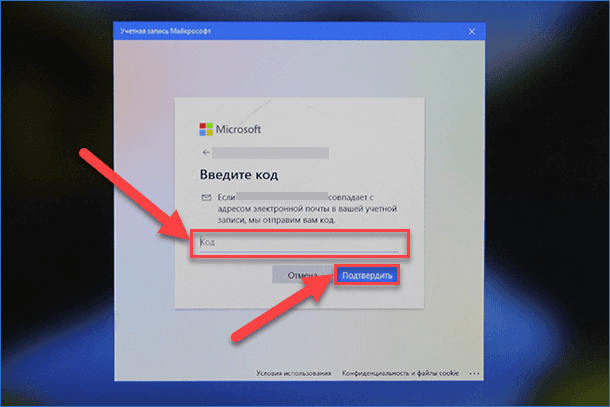
-
Нажмите на кнопку «Подтвердить» и отправьте секретный код в службу учетных записей для сравнения соответствия.
-
Ознакомьтесь с всплывающим предупреждением службы безопасности «Microsoft» и нажмите на кнопку «Далее».
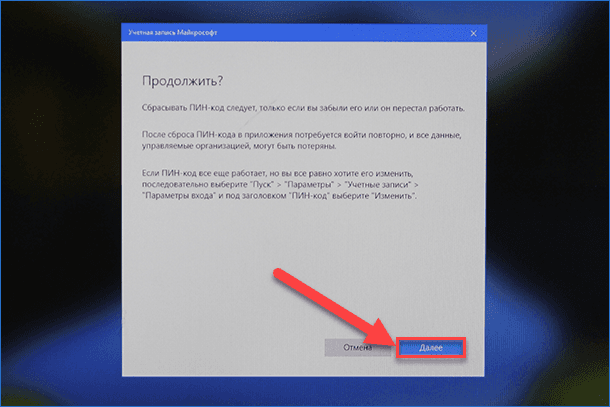
-
На ответственной странице «Настройка ПИН-кода» укажите в строке «Новый ПИН-код» оригинальный обновленный вариант цифрового кода и повторите секретную комбинацию в следующей строке «Подтверждение ПИН-кода» для исключения развития случайных ошибок при наборе.
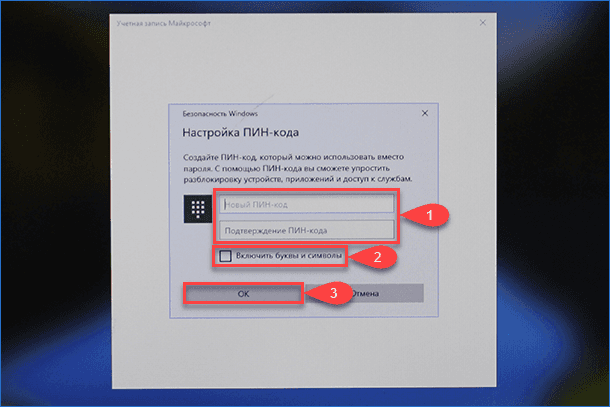
Примечание. (Необязательно). При желании, пользователи могут установить в связанной ячейке строки «Включить буквы и символы» индикатор выбора («галочку»), чтобы разнообразить вариативность секретного «ПИН-кода» и повысить его защищенность.
-
Нажмите на кнопку «ОК» и сохраните внесенные обновления защитного «ПИН-кода».
Выполнив указанный простой пошаговый алгоритм простых последовательных действий, пользователи могут сразу начать использовать новый «ПИН-код» для доступа к своему компьютеру. Однако также дополнительно может потребоваться от пользователей снова войти в определенные приложения, для продолжения беспрепятственной и полноценной работы.
Заключение
Широкому распространению программного решения «Windows 10» послужило регулярное обновление функционального наполнения операционной системы и уделение особого внимания разработчиками поддержке высокого уровня безопасности как системы в целом, так и отдельных приложений в процессе функционирования. И главным атрибутом поддержки высокой степени защищенности является применение пользователями персональной учетной записи, оснащенной надежным паролем для входа в систему, который оберегает от несанкционированного доступа посторонних лиц и организовывает безопасную рабочую среду.
Несмотря на высокую надежность паролей, время от времени требуется производить их обновление. И применяя представленные в данном руководстве методы, пользователи смогут сбросить и изменить пароль своей учетной записи, независимо от ее вида, за несколько простых последовательных шагов быстро и без особых сложностей.









Если вы не можете войти в Windows 10 с помощью ПИН-кода, попробуйте сбросить ПИН-код.
На экране входа выберите "Забыли ПИН-код" под текстовым полем. Если на компьютере используется несколько учетных записей, выберите учетную запись для сброса.
На экране Ввод пароля введите пароль для учетной записи Майкрософт и нажмите Далее.
На экране Помогите защитить ваши данные выберите получение кода безопасности по SMS или электронной почте. Если вы выбрали SMS, введите последние четыре цифры номера телефона и нажмите кнопку Отправить код.
Когда вы получите код по SMS или электронной почте на отдельном устройстве, введите его на экране Введите код, а затем нажмите кнопку Далее.
В диалоговом окне Настройка ПИН-кода введите новый ПИН-код и подтвердите его. Новый ПИН-код установлен.
Когда вы входите в свои онлайн-аккаунты — процесс, который мы называем «аутентификацией», — вы доказываете сервису, что вы тот, за кого себя выдаете.
Традиционно это делалось с помощью имени пользователя и пароля. К сожалению, это не очень хороший способ сделать это. Имена пользователей часто легко обнаружить; иногда это просто ваш адрес электронной почты. Поскольку пароли бывает трудно запомнить, люди обычно выбирают простые или используют один и тот же пароль на разных сайтах.
Вот почему почти все онлайн-сервисы — банки, социальные сети, магазины и Microsoft 365 тоже — добавили способ повысить безопасность ваших учетных записей.
Когда вы впервые входите в учетную запись на новом устройстве или в новом приложении (например, в веб-браузере), вам нужно ввести второй фактор — чтобы доказать, что это именно вы, например, номер мобильного телефона.
Чтобы сбросить пароль локальной учетной записи. Для более полного опыта мы рекомендуем вам войти в систему с учетной записью Microsoft, чтобы получить доступ к таким службам, как Outlook, Skype и OneDrive, на любом из ваших устройств. Если вы забыли свой пароль Windows 11, самый простой способ вернуться в свою учетную запись — сбросить пароль для своей учетной записи Microsoft.
Если вы добавили контрольные вопросы при настройке локальной учетной записи для Windows 11, вы можете ответить на контрольные вопросы, чтобы снова войти в систему.
После того, как вы ввели неправильный пароль:
Выберите ссылку «Сбросить пароль» на экране входа.
Ответьте на контрольные вопросы.
Введите новый пароль.
Войдите как обычно с новым паролем.